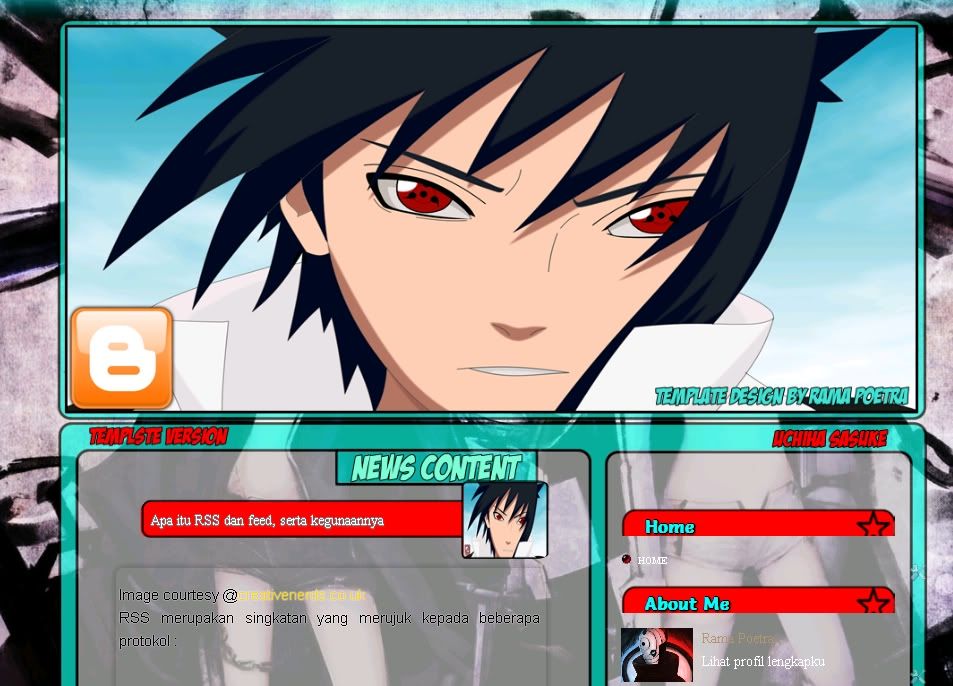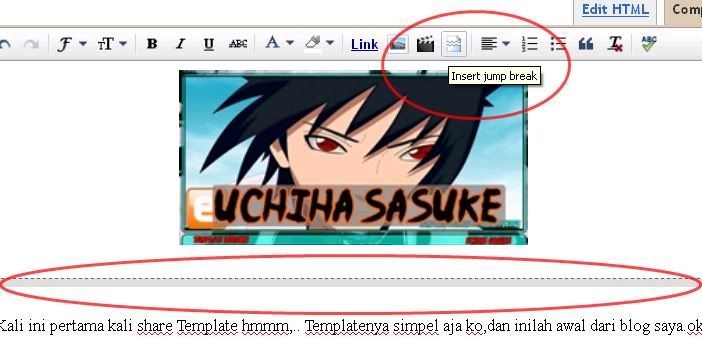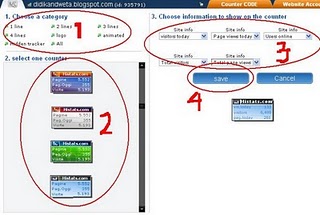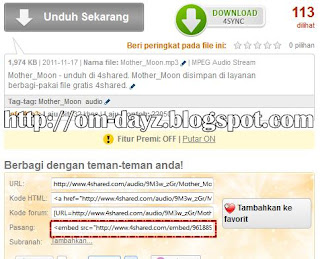Di tengah siang bolong ini adit meluangkan sebuah waktu untuk memposting subuah artikel yang menurut adit ini bagus dan menarik perhatian bagi pengunjung di blog kita,oke sobat blogger khusus nya pemula seperti saya tentu nya udah enggak sabarankan untuk membuat nya, langsung aja deh yukk ikutin langkah-langkah yang adit kasih ini.
Agar pada halaman depan hanya menampilkan judul posting saja, berikut langkah-langkahnya :
Silahkan login ke akun blogger dengan ID sobat.
Klik Rancangan.
Klik menu Edit HTML.
Disarankan untuk membuat backup terlebih dahulu, klik pada tulisan Download Template Lengkap.
Carilah kode ]]></b:skin>
Copy kode berikut, lalu paste di bawah kode ]]></b:skin>
<style type='text/css'>
<b:if cond='data:blog.pageType != "item"'>
<b:if cond='data:blog.pageType != "static_page"'>
.post-body{display:none;}
</b:if>
</b:if>
</style>
Klik tombol SIMPAN TEMPLATE.
Selesai. Silahkan lihat hasilnya.
Mudah bukan? namun, dengan memasang kode diatas masih menyisakan beberapa elemen seperti tanggal posting, komentar dan yang lainnya. Jika anda ingin menghilangkan semuanya dan yang tersisa hanya judul post nya saja, mungkin anda bisa menggunakan kode berikut :
<style type='text/css'>
<b:if cond='data:blog.pageType != &quot;item&quot;'>
<b:if cond='data:blog.pageType != &quot;static_page&quot;'>
.post-body, .post-footer, .jump-link,
.post-timestamp, .reaction-buttons,
.star-ratings, .post-backlinks,
.post-icons, .date-header{display:none;}
</b:if>
</b:if>
</style>
Lihat hasil nya......
Nah itulah sobat blogger yang mungkin adit bisa kasih tau sedikit tetang mengenai tips menampilkan postingan hanya judulnya saja.
maaf bila ada kesalahan dalam penempatan kata dalam postingan ini.
# Salam blogger